2 novembre 2012
Rychlé vytvoření ilustrační fotografie a vložení na obrazovku telefonu
Rychlé vytvoření ilustrační fotografie a vložení na obrazovku telefonu
Efekt divokých barev je dnes velmi populární. Je často používán v tištené inzerci u fotografií dokreslujících články v časopisech i na webu
- V panelu nabídek zvolíme:
- Soubor> Otevřít
- A vložíme fotografii na, které chceme vytvořit efekt
- Z rozbalovací nabídky Vytvořit novou vrstvu úprav v paletce Vrstvy vybereme Mapovat na přechod
- Otevře se nám dialogové okno Mapovat na přechod
- Klepnutím na okénko s přechodem se nám otevře dialogové okno s různými přechody
- Zvolíme náš přechod, který nám bude vyhovovat
- Po zvolení přechodu se nám automaticky ukáže na naší fotografii
- Přechod je obvykle příliš intenzivní a docela degraduje fotografii
- Opravíme to tak, že v paletce Vrstvy změníme Režim prolnuti této vrstvy z normálního na Barvu
- Nyní barva mapovaní, na přechod jemněji prolne a dosáhne efektu divoké barvy, který je tak oblíbený u kolekcí ilustračních fotografií
- Přesvědčte se, že je nastavená černá barva Popředí, a poté stisknutím klávesy B zvolíme nástroj Štětec
- Nahoře v pruhu voleb snížíme Kryti na 50%
- Poté ve Výběru stop zvolíme velkou měkkou stopu (nahoře v pruhu voleb) a kreslíme přes oblasti, které mají obsahovat více detailu
- Během kreslení se začnou objevovat některé původní barvy
- Když vícekrát klikneme na to samé místo, pěkně zvýrazníme požadované místo
- Zbytek fotografie zachová náš vybraný přechod nebo barvu
- Pomoci kláves:
- CTRL+E
- Sloučíme vrstvu Mapovat na přechod 1 s vrstvou Pozadí
- Nebo si klikneme na jednu Vrstvu a pravé tlačítko na myši
- Otevře se nám dialogové okno a vněm zvolíme Sloučení viditelných
- Nyní si otevřeme fotografii s telefonem, kam budeme chtít vložit naší fotografii hokejisty
- V panelu nabídek zvolíme:
- Soubor> Otevřít
- A vložíme náš telefon
- Vložená fotografie telefonu
- Vrátíme se na naší fotografii s hokejistou
- Zvolíme nástroj přesun
- Přesuneme fotografii hokejisty na obrazovku telefonu
- Po vložení fotografie hokejisty na obrazovku telefonu v panelu nabídek zvolíme:
- Úpravy> Libovolná transformace
- A upravíme umístění fotografie hokejisty na obrazovce telefonu
- Provedené úpravy potvrdíme klávesou ENTER
- Umístěná fotografie na obrazovku telefonu po úpravách
- Na fotografii hokejisty provedeme poslední úpravu
- Volbou možností Vytažení z rozbalovací nabídky Styly vrstvy ve spodní části paletky Vrstvy přidáme kolem fotografie černý okraj
- Otevře se nám dialogové okno
- Jakmile se objeví dialogové okno Vytažení, nastavíme ho následovně:
- Velikost: 24
- Umístění: Uvnitř
- Režim: Normální
- Krytí: 100%
- Barva: černá
- Potvrdíme tlačítko OK
- Už nám zbývá jen fotografii uložit do požadovaného formátu
- V panelu nabídek zvolíme:
- Soubor> Uložit jako
- Zvolíme formát uložení a umístění fotografie
- Výsledná fotografie
Publicité
Publicité
Commentaires


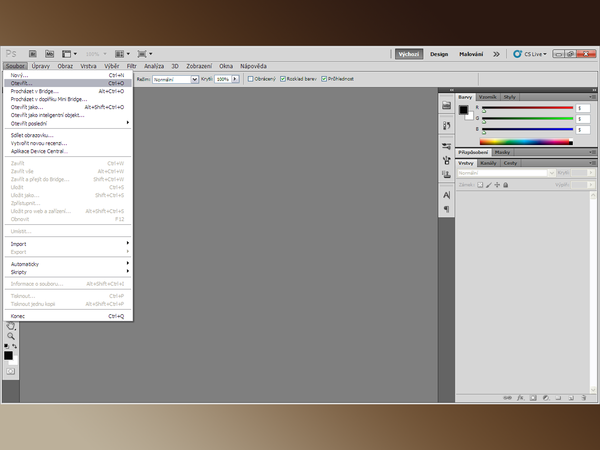


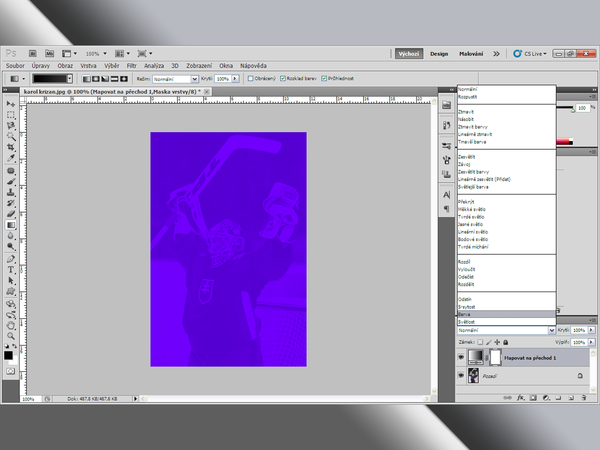

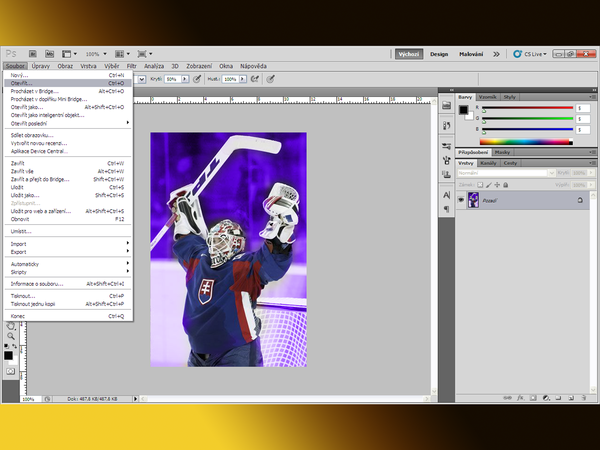




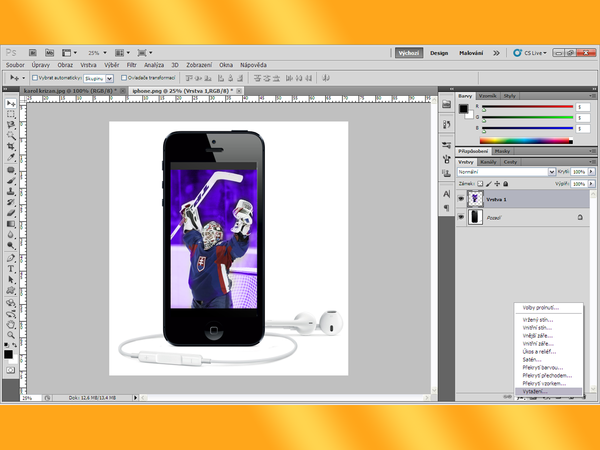




/https%3A%2F%2Fstorage.canalblog.com%2F61%2F22%2F1042824%2F116204996_o.jpg)
/https%3A%2F%2Fstorage.canalblog.com%2F26%2F89%2F1042824%2F114827576_o.jpg)
/https%3A%2F%2Fstorage.canalblog.com%2F53%2F87%2F1042824%2F114827565_o.jpg)
/https%3A%2F%2Fstorage.canalblog.com%2F51%2F53%2F1042824%2F114827556_o.jpg)